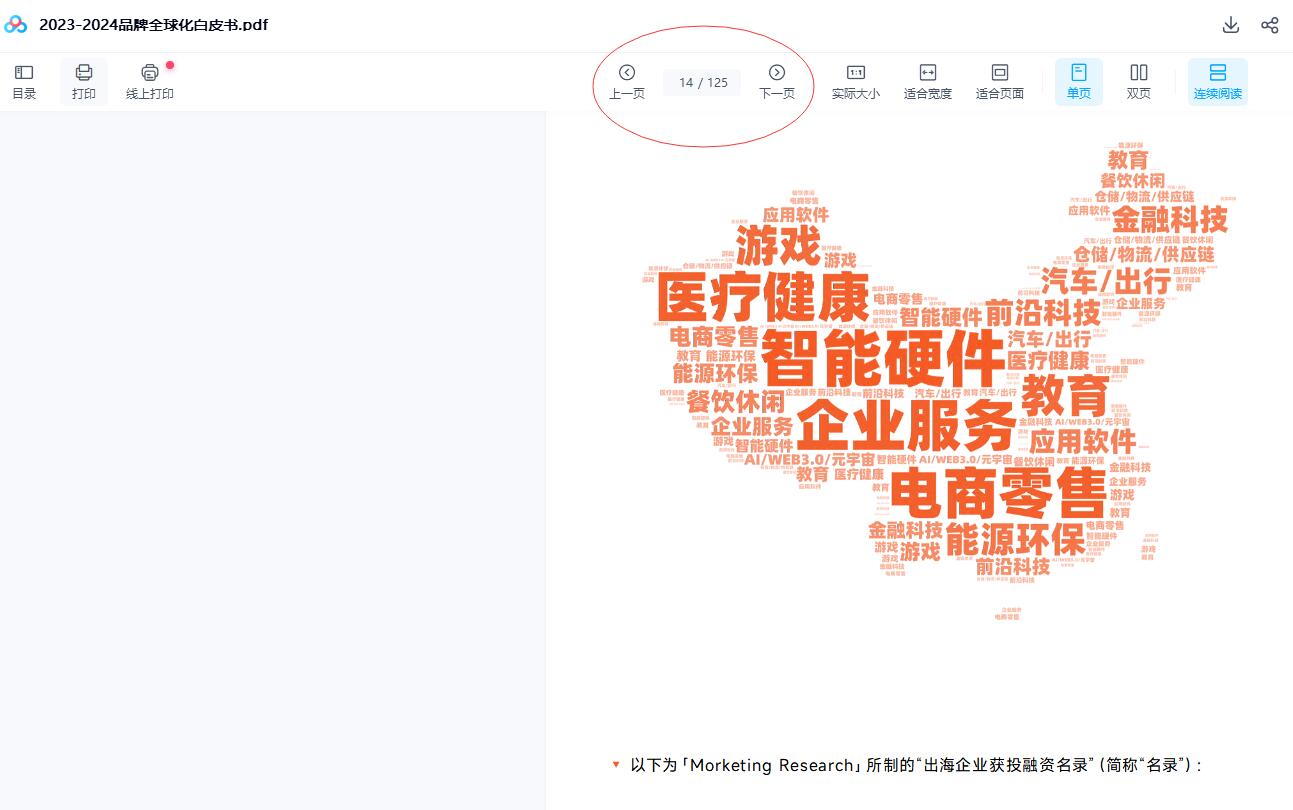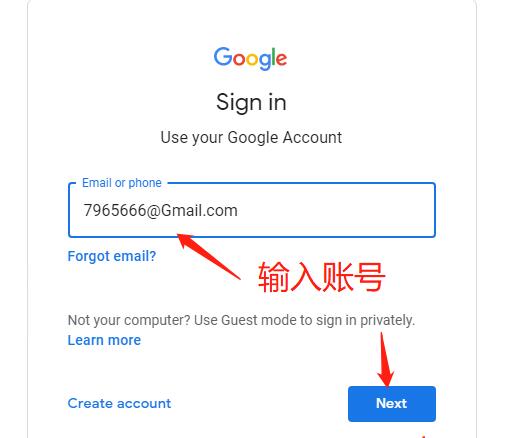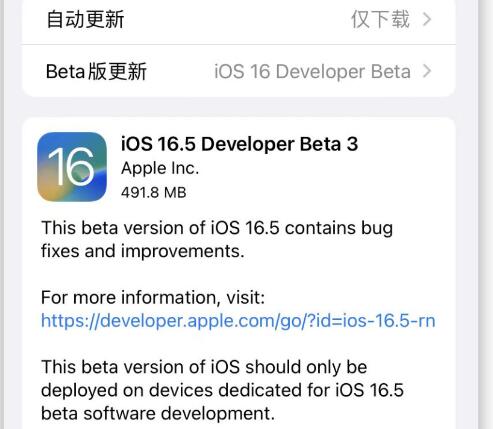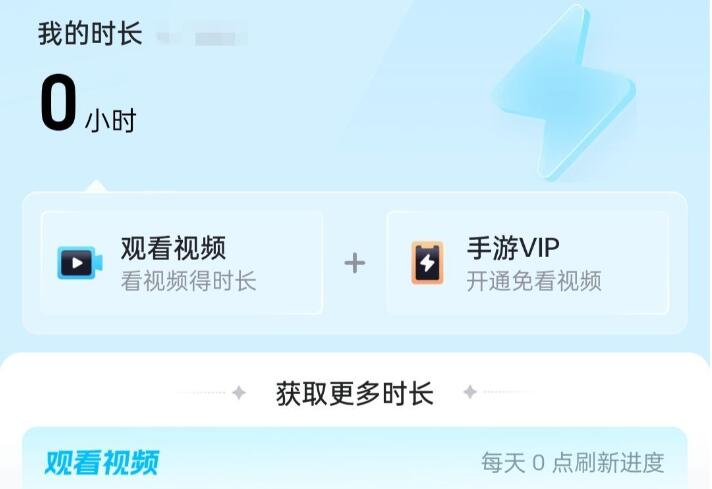apple store怎么改国家地区?其实苹果是根据你的id账号来区分国家地区的,就算你切过去无法下载app也没啥用的。只要你登陆了一个外国的苹果id账号他自动就会切换到相应国家的苹果商店。苹果(Apple)设备的App Store(应用商店)国家地区设置是根据您的Apple ID关联的国家/地区而确定的。在某些情况下,您可能需要更改App Store的国家/地区设置,可能是因为您搬到了新的国家/地区,或者因为您想访问其他国家/地区的App Store。以下是如何更改App Store国家/地区设置的详细步骤:
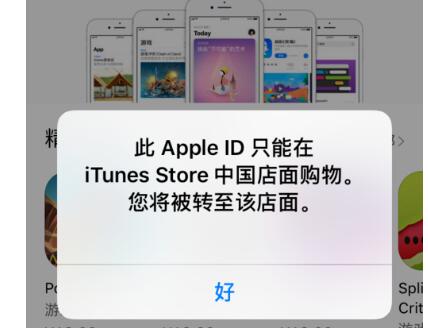
请注意:更改App Store国家/地区设置可能会影响您的购买、下载和访问某些应用程序和内容。此外,您需要有一个有效的支付方法,该支付方法必须与您所选的国家/地区兼容。
方法一:通过iPhone或iPad更改App Store国家/地区设置
确保您的Apple ID余额为零:如果您有余额,您需要首先将其用完或要求苹果返还余额,然后才能更改国家/地区设置。
打开“设置”应用:在您的iOS设备上找到并点击“设置”图标,通常是一个齿轮状的图标。
滚动并点击“iTunes与App Store”:在设置菜单中,向下滚动,然后点击“iTunes与App Store”选项。
点击您的Apple ID:在iTunes与App Store菜单中,您的Apple ID将显示在顶部。点击它。
选择“查看Apple ID”:您可能需要输入您的Apple ID密码或使用Touch ID / Face ID进行验证。
各国地区苹果id账号点击下方小红图直接购买!
点击“国家/地区”:在“账户”页面上,找到“国家/地区”选项,然后点击它。
选择新的国家/地区:您会看到一个列表,列出了所有可用的国家/地区。从列表中选择您希望切换到的国家/地区。
阅读并同意条款和条件:您可能需要阅读并同意新国家/地区的iTunes条款和条件。点击“同意”或“接受”按钮。
输入付款信息:您需要提供与所选国家/地区兼容的支付信息。这可能包括信用卡信息、账单地址等。填写完毕后,点击“继续”。
完成设置:一旦您提供了必要的信息并完成了设置,您的App Store国家/地区将会更改为新选择的国家/地区。
重新启动设备(可选):有时,您可能需要重新启动您的iOS设备,以确保所有更改生效。
方法二:通过iTunes更改App Store国家/地区设置
打开iTunes:在您的电脑上运行iTunes应用程序。
登录您的Apple ID:点击iTunes窗口的右上角,选择“账户” > “登录”。输入您的Apple ID和密码。
转到“账户信息”:在iTunes窗口的右上角,选择“账户” > “查看我的账户”。
点击“更改国家或地区”:在“Apple ID 概述”页面中,找到“账户”部分,并点击旁边的“更改国家或地区”链接。
选择新的国家/地区:从下拉菜单中选择您希望切换到的新国家/地区。
阅读并同意条款和条件:您需要阅读并同意新国家/地区的iTunes条款和条件。点击“同意”或“接受”。
更新支付信息:您需要提供与所选国家/地区兼容的支付信息,如信用卡信息、账单地址等。点击“继续”。
完成设置:一旦提供了必要的信息并完成了设置,您的App Store国家/地区将更改为新选择的国家/地区。
同步您的设备(可选):如果您要同步更改到您的iOS设备上,请确保您的设备连接到电脑,并使用iTunes进行同步。
注意事项:
在更改App Store国家/地区设置后,您可能会发现某些应用程序和内容不再可用,或者某些内容可能需要重新购买。
如果您仍然有余额,您可能需要先将其用完或要求苹果返还余额,然后才能更改国家/地区设置。
更改国家/地区设置可能需要提供与新国家/地区兼容的支付信息,包括信用卡和账单地址。
如果您有订阅服务(如Apple Music、Apple Arcade等),请确保这些订阅可以在新的国家/地区继续使用。
总之,更改App Store国家/地区设置是可能涉及一些复杂步骤的过程,需要小心操作。请确保您了解相关风险和影响,尤其是在涉及到付款信息和已购内容的情况下。如果您在更改设置时遇到问题,建议与苹果客户支持联系以获取进一步的帮助。